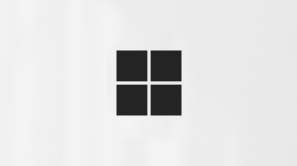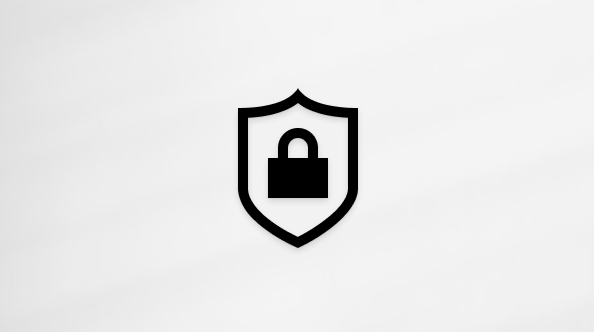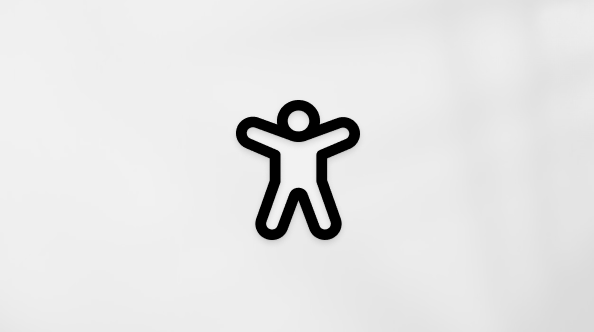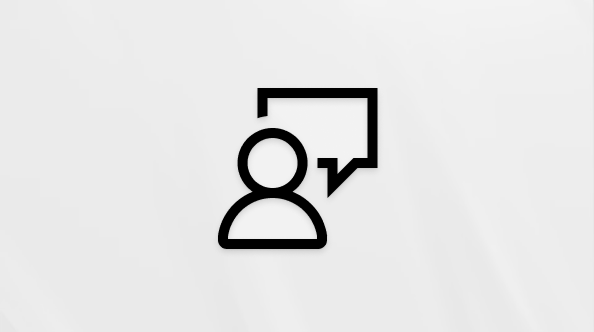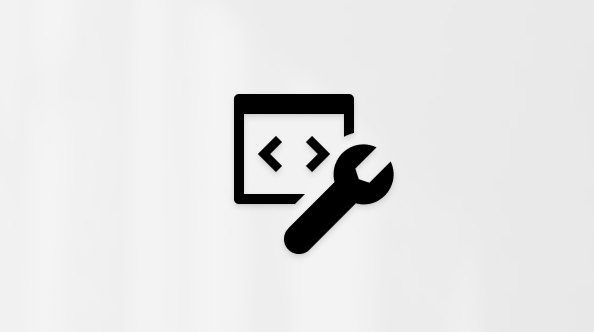Važno: Funkcija istraživanja u programu OneNote za Windows 10 zamenjuje se pametnim pronalaženjem u programu OneNote u operativnom sistemu Windows. Ako ga još nemate, preporučujemo da preuzmete najnoviju verziju programa OneNote u operativnom sistemu Windows. Istraživač je dostupan samo ako imate pretplatu na Microsoft 365 i dostupan je samo na sledećim jezicima: engleski, francuski, italijanski, nemački, španski i japanski.
Važno: Podrška za OneNote Windows 10 završiće se u oktobru 2025. Da biste bili u toku sa najnovijim funkcijama programa OneNote, preuzmite OneNote iz prodavnice Microsoft Store kao deo sistema Microsoft 365.
Istraživač u programu OneNote vam pomaže da pronađete teme i uključite pouzdane izvore i sadržaj za istraživački rad u samo nekoliko koraka. Istražite materijal koji se odnosi na sadržaj i dodajte ga u beleške bez napuštanja programa OneNote.
Istraživanje i dodavanje sadržaja na stranicu
Napomena: Istraživač koristi Bing za povlačenje odgovarajućeg sadržaja sa veba i pružanje strukturiranih, bezbednih i verodostojnih informacija.
-
Na kartici Umetanje odaberite stavku Istraživač.
-
U polju za pretragu otkucajte ključnu reč za temu koju istražujete i pritisnite taster Enter.
Okno Rezultati prikazuje listu izvora koje možete da koristite u beleškama.
-
Odaberite temu u oknu Rezultati da biste detaljno istražili.
-
Izaberite tekst u izvoru i odaberite stavku Dodaj da biste u dokument dodali samo tekst.
-
Dodirnite znak plus u gornjem desnom uglu da biste dodali sliku i tekst u beleške.
-